win10自带屏幕录制功能怎么用?win10录屏功能在哪
in10本身自带很多实用的功能,比如屏幕录屏。我们可以在不用第三方软件的情况下,使用in10自带的录屏功能来对屏幕内容进行录制(包括游戏录制)。不过很多用户还不知道in10自带录屏功能怎么用?也不知道in10录屏功能在哪里打开。下面电脑维修网小编就来为大家一一解答这些问题。
一、in10录屏功能怎么用?
in10自带录屏的快捷键是in+Alt+R,我们在键盘上按下这3个键就可以开始录屏了,如下图

想要停止录制的话,按下in+Alt+R组合键就可以停止录制。
如果想要对in10自带录屏进行详细设置的话,可以按in+G组合键,打开in10录屏的设置界面。(如果按in+G没反应的话,可以看看这篇文章《in10录屏快捷键in+g打不开的解决方法》)
二、in10录屏后的文件在哪个文件夹?
in10录屏后的文件默认保存位置是我的电脑 --- 视频 --- 捕获,如下图
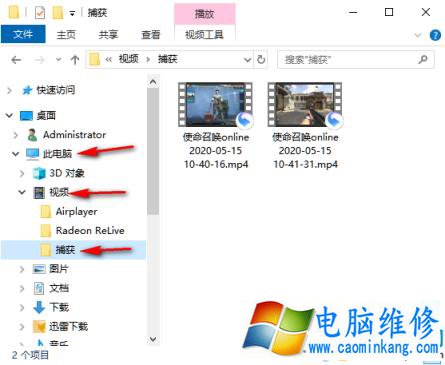
三、in10录屏默认文件夹位置如何修改?
in10录屏后的文件默认是保存在c盘上的,如果你想把它移动到其它位置的话,可以按照下述方法操作。
1、找到 我的电脑 --- 视频,在“捕获”文件夹上点击右键,选择“属性”。然后切换到“位置”选项卡,点击“移动”,然后选择好你想要保存的位置,确定即可。如下图
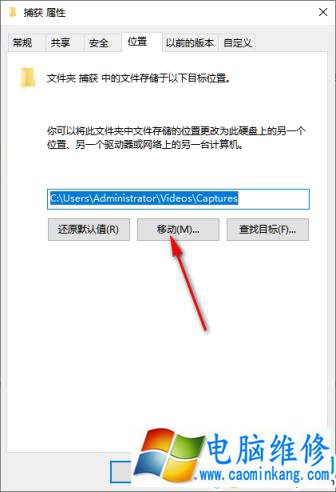
以上就是电脑维修网电脑维修网小编为大家介绍的关于in10自带录屏功能怎么用的具体方法,其实很简单,只需要按下in+Alt+R组合键就可以开始对屏幕进行录制,想要停止录制的话还是按下in+Alt+R组合键,录制好的文件会自动存放在“捕获”文件里,你也可以对该文件夹的位置进行移动,以节省c盘空间。
笔记本电脑维修
- 苹果电脑快捷键 苹果电脑快捷键大全表格
- 联想电脑维修 联想电脑维修地点
- 附近笔记本电脑维修 附近修笔记本电脑的地方
- 电脑硬件检测软件 电脑硬件检测软件通城网盘
- 电脑ip地址怎么看 清华同方电脑ip地址怎么看
- 电脑密码 电脑密码怎么去除掉
- 电脑没有声音 电脑没有声音是什么原因
- 电脑亮度怎么调 台式电脑亮度怎么调
- 电脑开机黑屏 电脑开机黑屏恢复按4个键
- 电脑ip地址 电脑ip地址冲突怎么解决
- 电脑无法开机 电脑无法开机一直黑屏
- 电脑维修免费上门附近
- 电脑黑屏怎么办 电脑黑屏怎么办主机还是亮的
- 360电脑管家 360电脑管家和腾讯电脑管家哪个更好
- 手机控制电脑 手机控制电脑的远程软件
- 电脑设置自动关机
